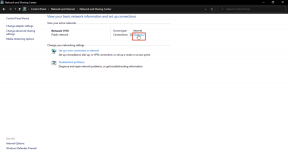Kako instalirati i koristiti Clownfish Soundboard na Discordu – TechCult
Miscelanea / / July 15, 2023
Ako želite dodati humora i nestašluka svojim razgovorima na Discordu, zašto ne isprobate Clownfish Soundboard? Ovaj alat donosi smijeh i zabavu u vaše glasovne razgovore sa svojim prilagođenim zvučnim efektima, reprodukcijom glazbe i značajkama modifikacije glasa. Dakle, nemojmo gubiti vrijeme i pripremimo se naučiti kako instalirati i koristiti Clownfish Soundboard za Discord na Windows računalu.

Sadržaj
Kako instalirati i koristiti Clownfish Soundboard na Discordu
Clownfish Soundboard je softver za promjenu glasa koji je potpuno kompatibilan s Discordom. Besprijekorno se integrira s aplikacijom, omogućujući korisnicima da u svoje glasovne razgovore uključe različite zvučne isječke, glazbu i efekte.
Brzi odgovor
Evo koraka za korištenje Clownfish Soundboarda na Discordu:
1. Desnom tipkom miša kliknite Ikona ribe klauna u traka sustava i odaberite svirač zvuka.
2. Dodajte željene zvučne datoteke klikom Dodajte zvuk.
3. Pronađite i odaberite željene zvučne datoteke s vašeg računala.
4. Otvoren Razdor i idite do željeni glasovni kanal.
5. u Clownfish Sound Player prozor, odaberite željeni zvuk i kliknite igra.
Korak I: Instalirajte Clownfish Voice Changer
Prije korištenja Clownfish Soundboarda na Discordu, instalirajte aplikaciju na svoje Windows računalo. Evo kako to učiniti:
Bilješka: Ne podupiremo niti sponzoriramo aplikacije/alate trećih strana navedenih u ovom članku. Korisnici bi trebali osigurati zaštitu svojih podataka zbog privatnosti ili bilo kakvog gubitka podataka. Dakle, koristite ih prema vlastitom nahođenju.
1. Posjetiti Stranica za preuzimanje programa Clownfish Voice Changer na vašem pregledniku
2. Klikni na Poveznica za skidanje kako biste dobili softver koji je kompatibilan s vašim uređajem.
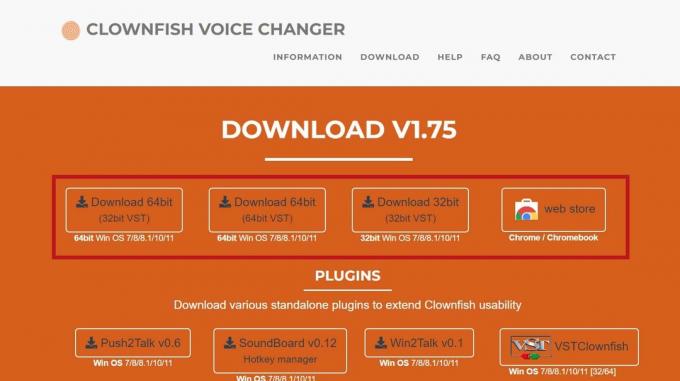
3. Pronađite i dvaput kliknite na preuzet instalacijski program Clownfishdatoteka za početak postupka instalacije.
4. Prati upute na zaslonu, kao što je prihvaćanje odredbe i uvjeti i odabirom instalacijski direktorij.
5. Odaberite željenu odredišnu mapu za instaliranje ove mape.
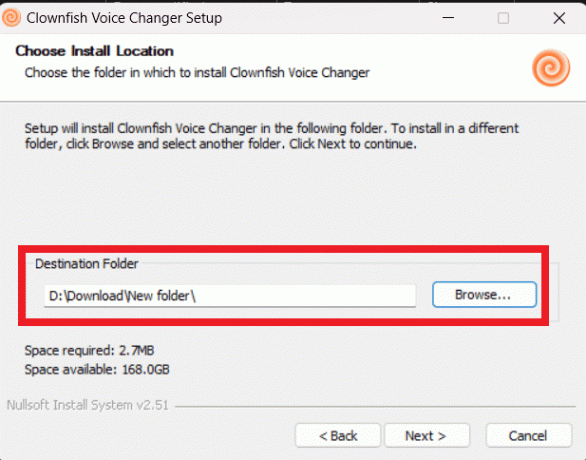
Također pročitajte: 19 najboljih besplatnih Discord izmjenjivača glasa
Korak II: Postavite Clownfish Voice Changer na računalu
Nakon instaliranja Clownfisha Zvučna ploča za vaš Discord poslužitelj, sada ga možete postaviti kako želite. Da biste to učinili, slijedite donji vodič korak po korak.
1. Klikni na Ikona programske trake iz donjeg desnog kuta programske trake.
2. Zatim desnom tipkom miša kliknite na Ikona Clownfish Voice Changer i odaberite Postavite izmjenjivač glasa.

3. Odaberi željeni glasovni efekt s popisa dostupnih opcija.
Bilješka: Također možete prilagoditi visinu i intenzitet.
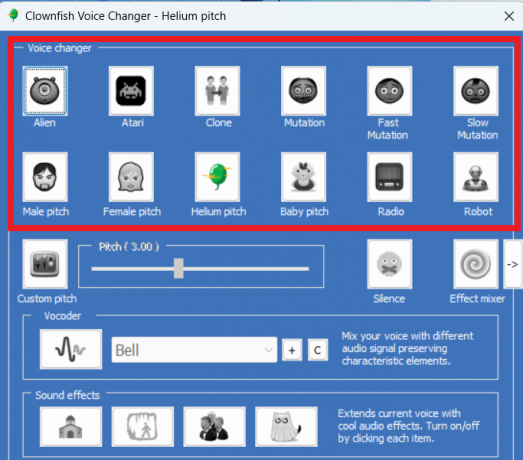
4. u Aplikacija Discord, Klikni na Ikona korisničkih postavki iz donjeg lijevog kuta zaslona.
5. U lijevom oknu odaberite Glas i video.
6. Ispod ULAZNI UREĐAJ odjeljak, odaberite Zadani niz mikrofona kao vaš ulazni uređaj.
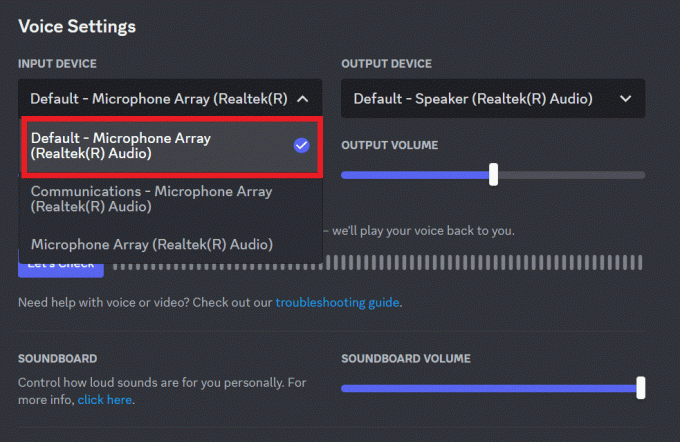
7. Idite do željeni glasovni kanal na Aplikacija Discord za korištenje značajke zvučne ploče iz softvera Clownfish.
8. Sada otvorite Sistemska traka i desnom tipkom miša kliknite na Ikona Clownfish Voice Changer.
9. Zatim kliknite na Upaliti iz izbornika postavki Clownfish Voice Changer.
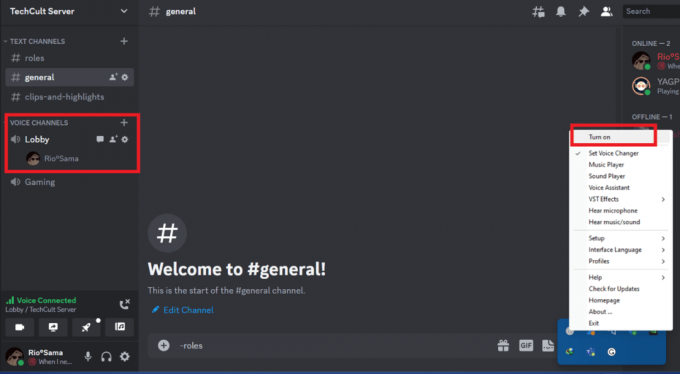
Sada, dok govorite, Clownfish će modificirati vaš glas u skladu s odabranim efektom, nudeći vam priliku da se uključite u ugodno i impresivno iskustvo.
Korak III: Koristite Clownfish Soundboard na Discordu
S Clownfish Soundboardom možete se izraziti na jedinstvene načine, bilo da se radi o smiješnim zvučnim efektima, nezaboravnim citatima ili čak oponašanjem poznatih glasova. Dakle, slijedite ove korake da naučite kako ga učinkovito koristiti na svom računalu!
1. Desnom tipkom miša kliknite na Riba klaunikona od traka sustava i odaberite svirač zvuka. Otvorit će se Clownfish soundboard prozor.

2. Kliknite na Dodajte zvuk za učitavanje željenih zvučnih datoteka.
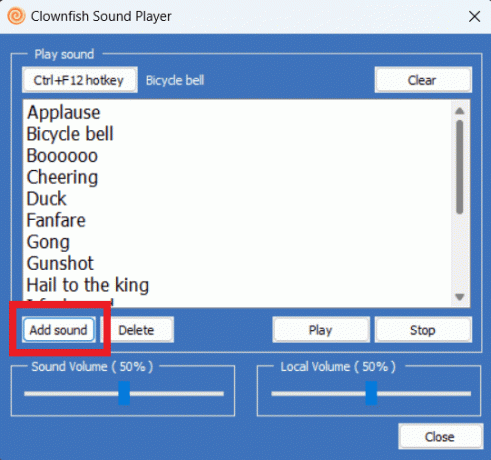
3. Pregledajte svoje računalo kako biste pronašli i odabrali željene zvučne datoteke želite koristiti i dodati.
4. Otvoren Razdor i idite na željeni glasovni kanal.
5. Od Clownfish Sound Player prozor, odaberite željeni zvuk i kliknite na igra opcija.
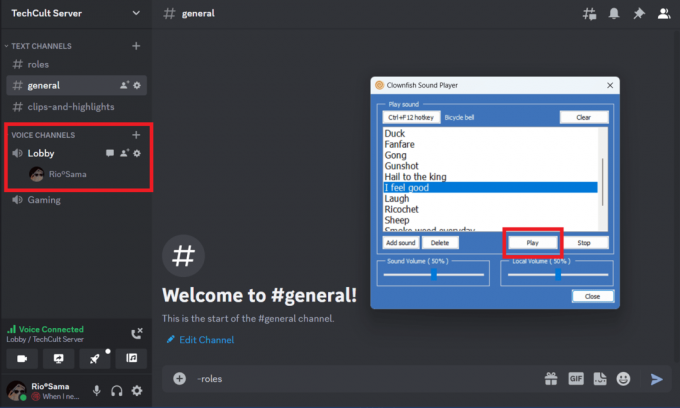
Odgovarajući zvučni efekt reproducirati će se putem vašeg mikrofona u stvarnom vremenu.
Također pročitajte: Je li Clownfish Voice Changer siguran?
Nadamo se da je ovaj članak odgovorio na vaše pitanje kako koristiti Clownfish Soundboard na Discordu. Ako imate dodatnih pitanja ili prijedloga, ostavite ih u odjeljku za komentare u nastavku. Uživajte u Soundboardingu!
Pete je stariji pisac u TechCultu. Pete voli sve vezano uz tehnologiju, a u srcu je i strastveni DIYer. Ima desetljeće iskustva u pisanju uputa, značajki i tehnoloških vodiča na internetu.